平时我们在使用wps的过程中,常常会需要对文字文档进行编辑修改,在文字文档中进行图片的添加或者是设置思维导图等都是常见的操作,其中我们也可以在该文档中进行图形的插入,你可以根据自己的创作需求插入多个形状,其中你可以将插入的多个图形组合成一个奇形怪状的图形,这样就可以得到一个比较个性化的形状样式,只需要通过组合功能进行操作即可,下方是关于如何使用WPS文档将多个图形组合成一个的具体操作方法,如果你需要的情况下可以看看方法教程,希望对大家有所帮助。
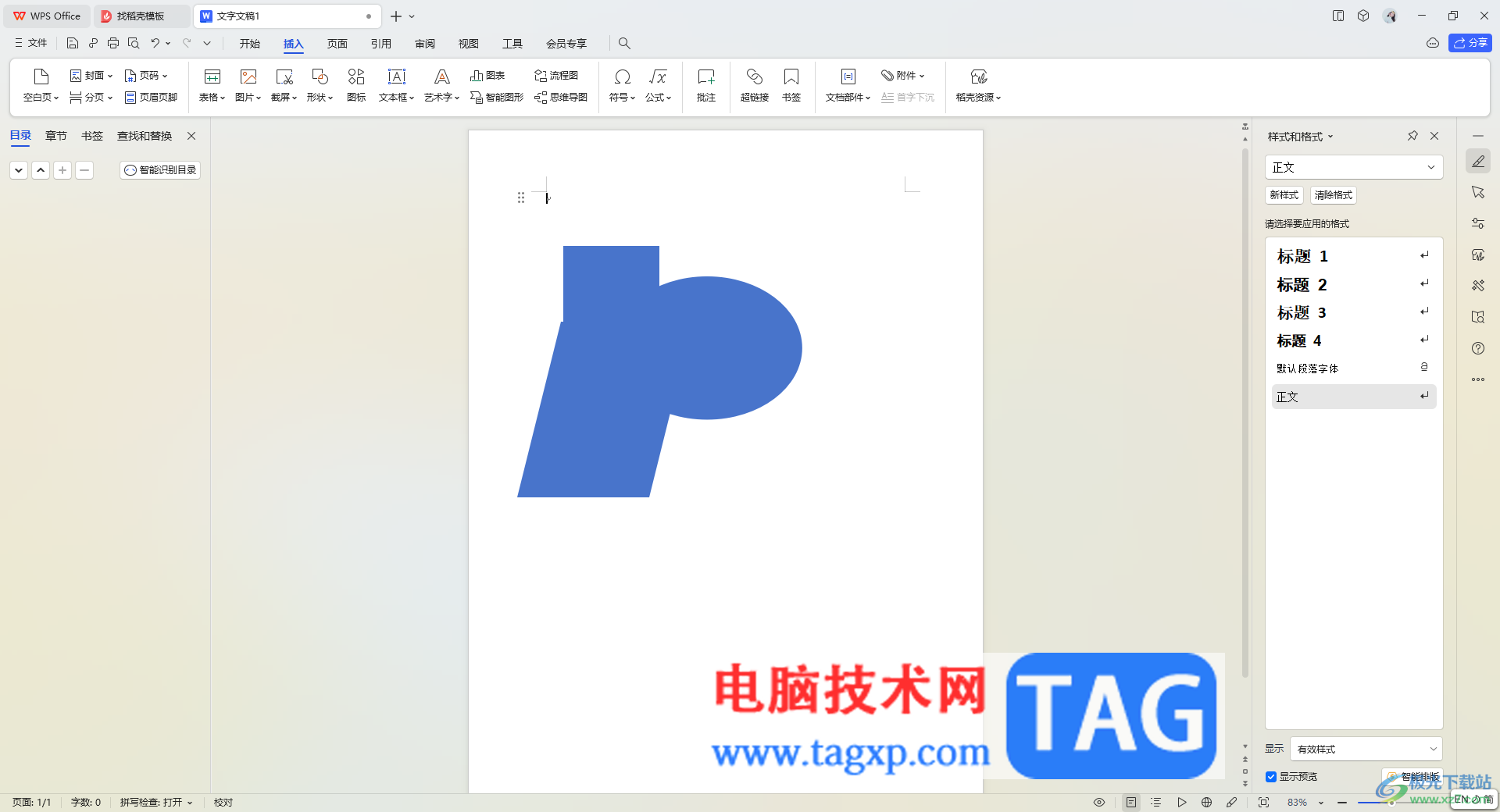
1.首先新建一个空白的文字文档,之后将【插入】-【形状】选项,然后选中自己喜欢的形状进行插入。
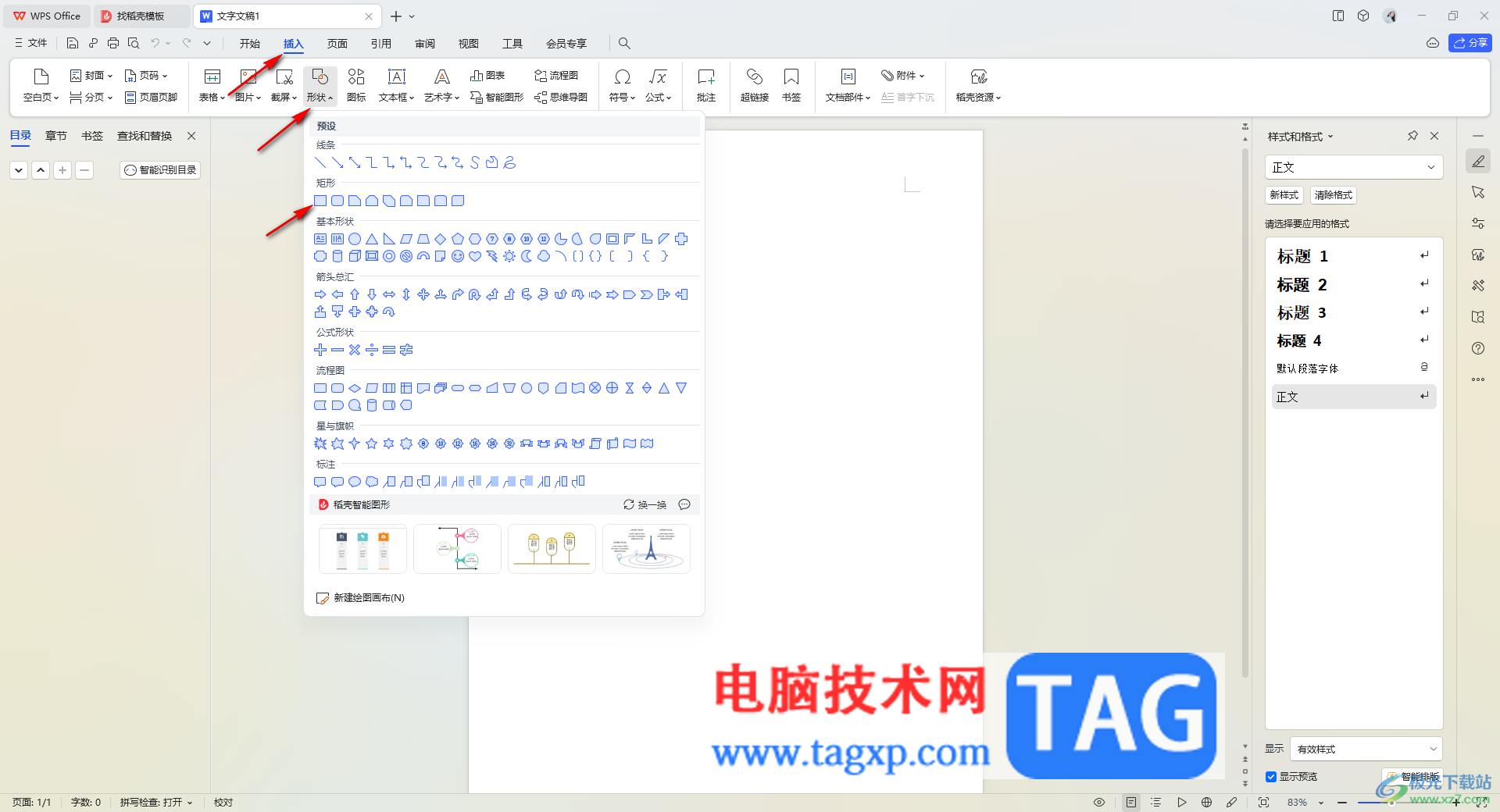
2.之后我们将插入的图形进行移动,组装成一个想要合并的图形。
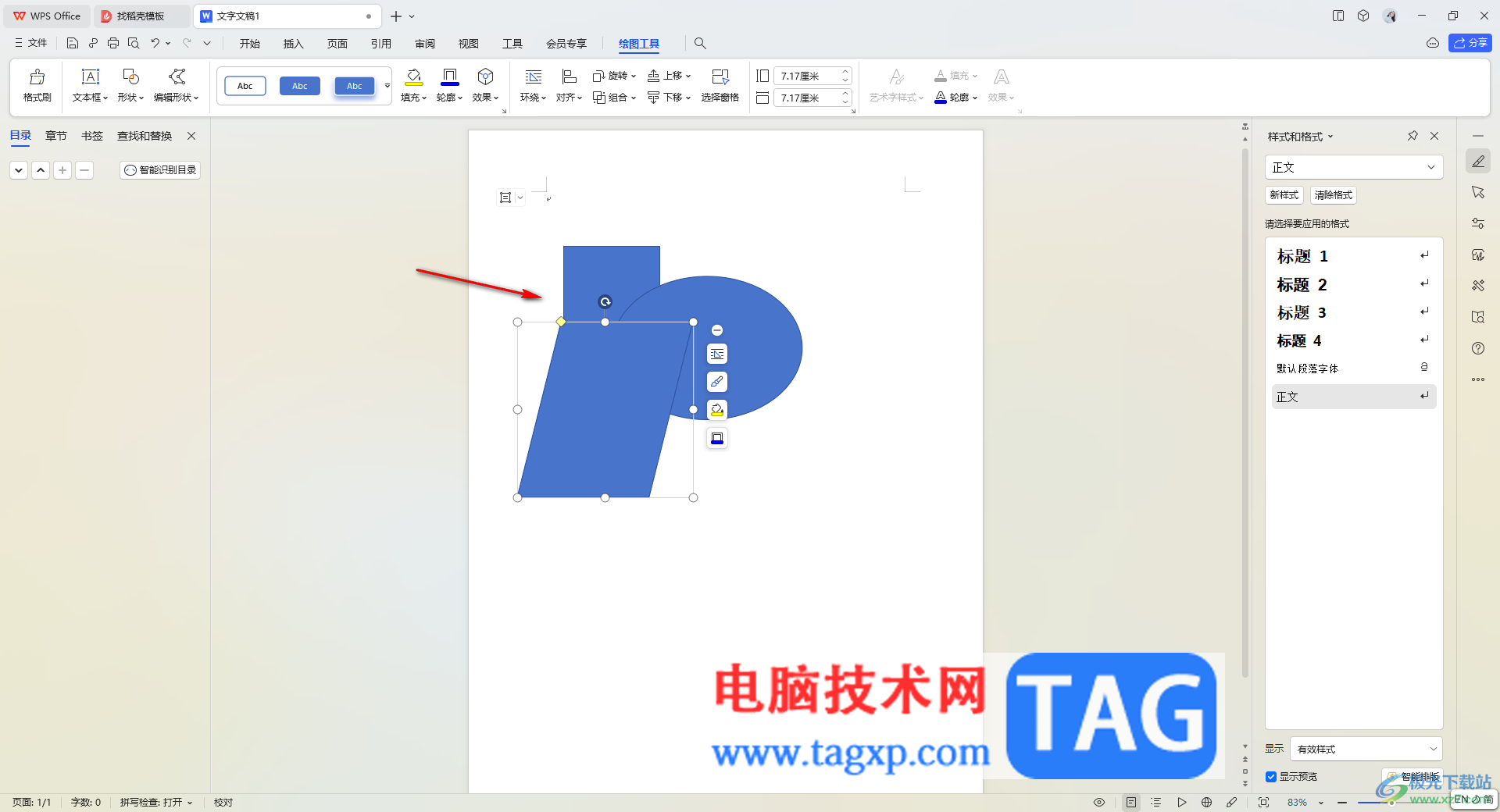
3.之后将这几个图形全部选中,之后在工具栏中将【组合】功能进行点击,或者你也可以右键点击选中的图形,也可以在打开的菜单选项中选择【组合】。
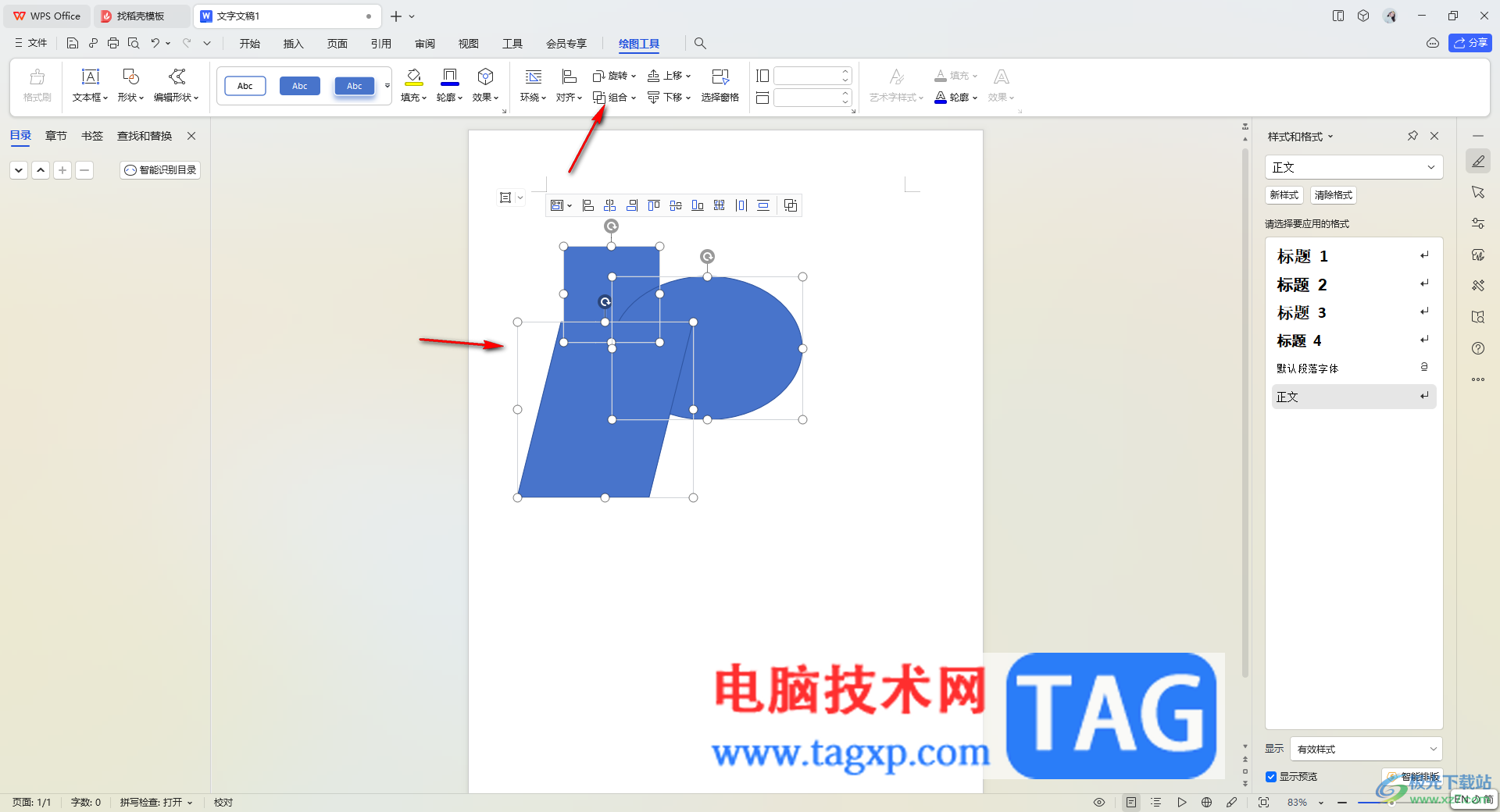
4.这时你可以看到我们选中的图形就组合成一个图形来显示了。
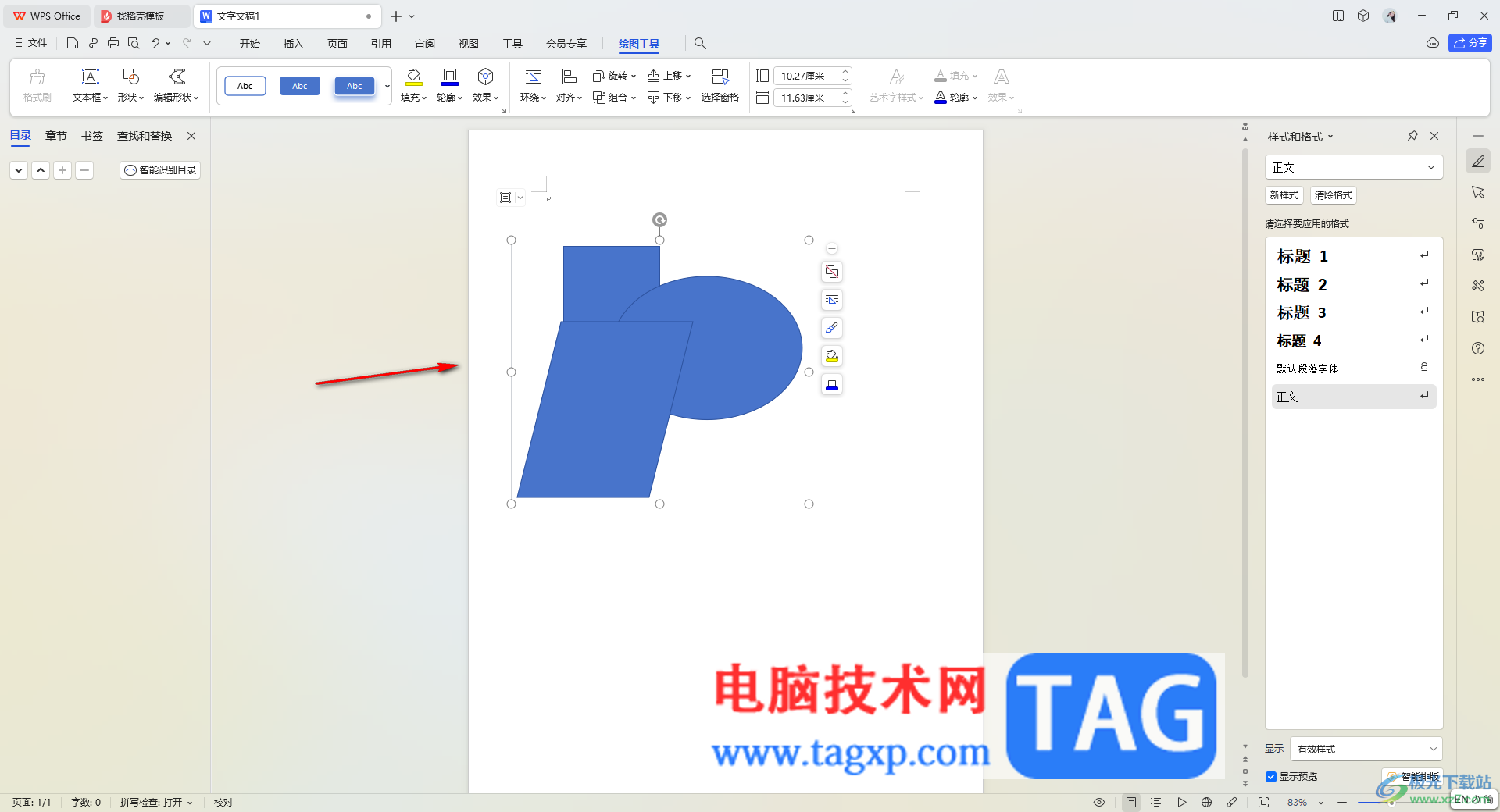
5.组合后的图形还有边框显示,那么我们点击【轮廓】的下拉按钮,点击【无边框颜色】选项进行点击。
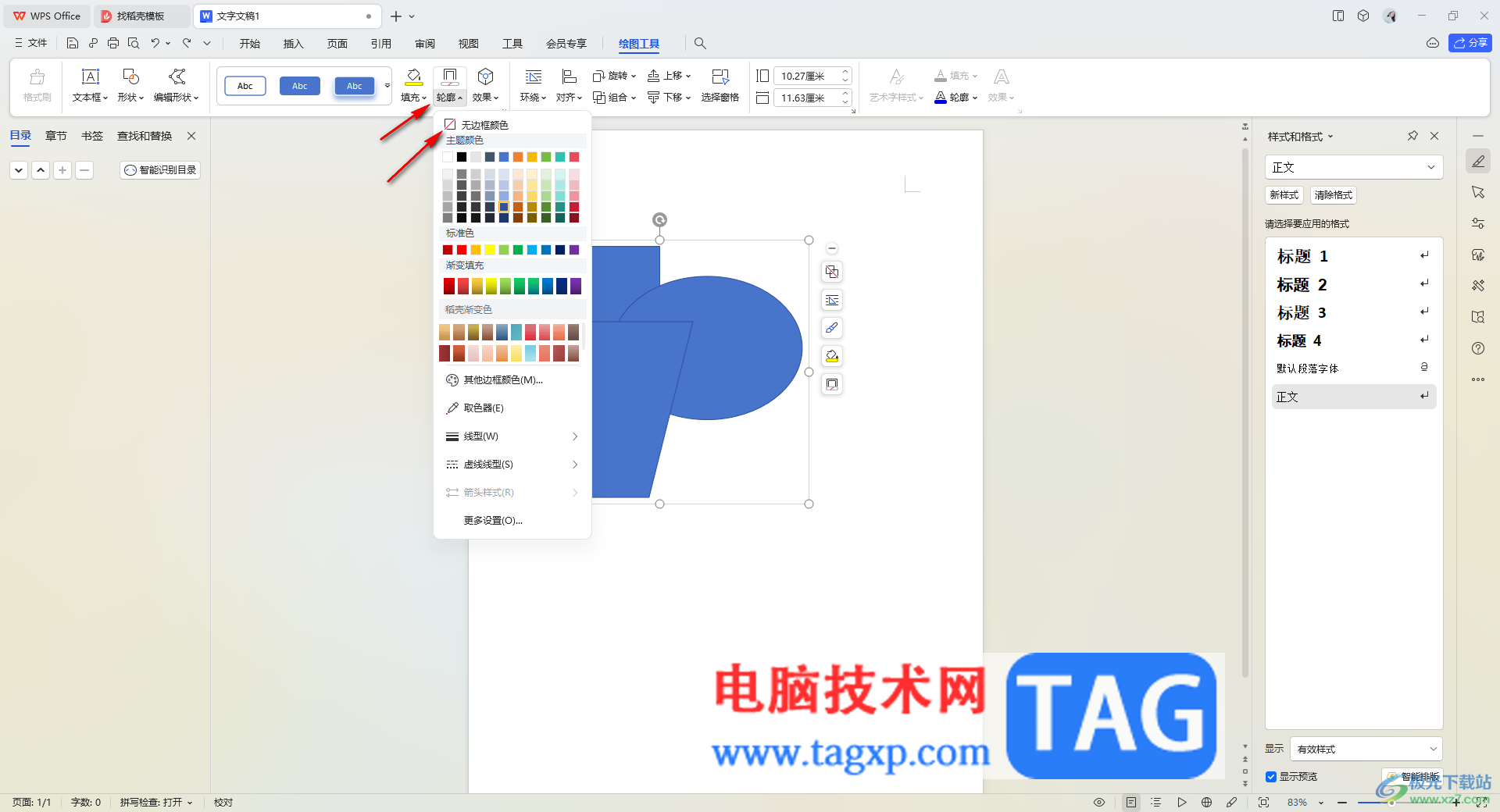
6.那么这时我们的图形就不会有边框显示出来了,如图所示。
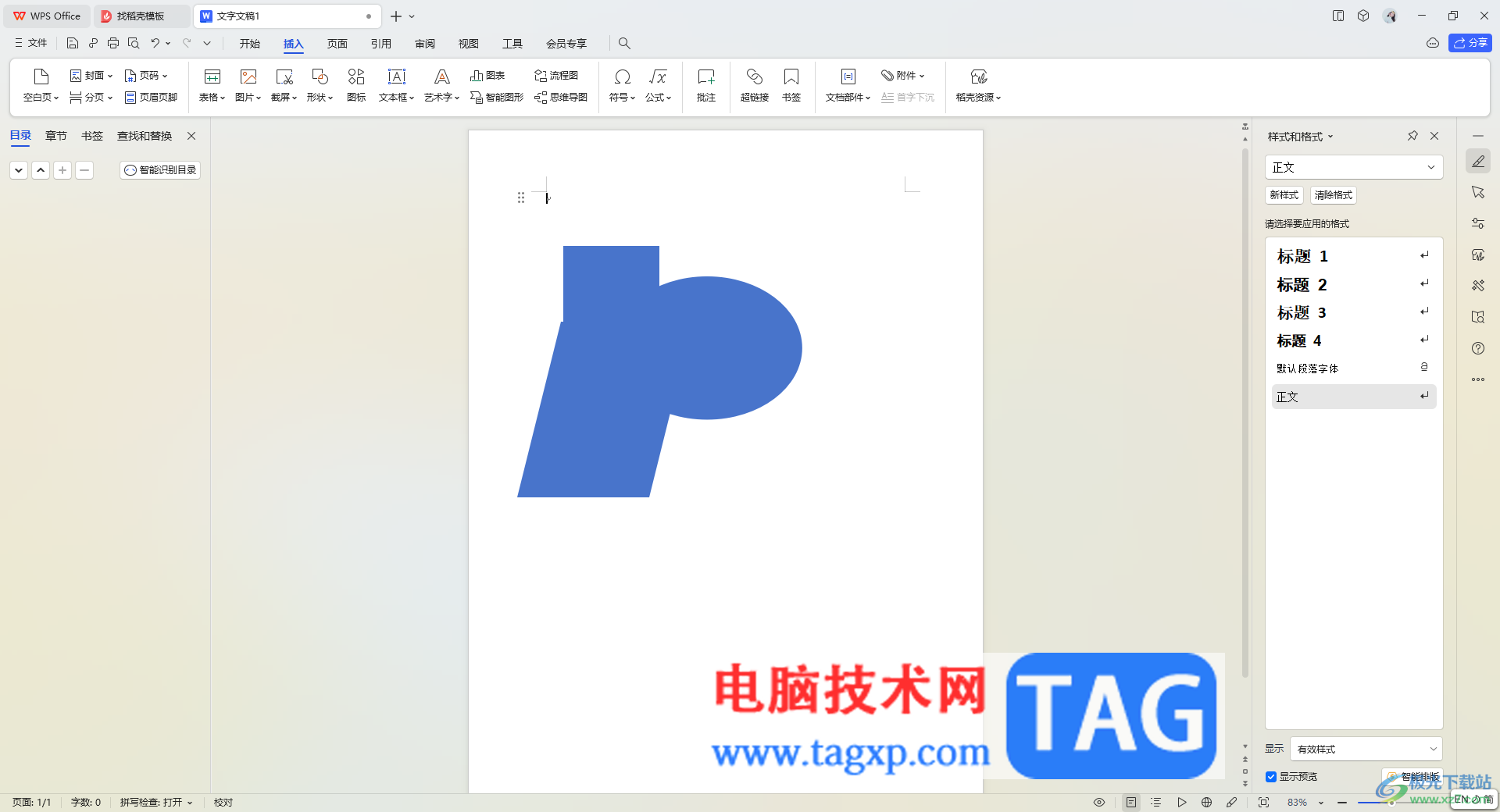
以上就是关于如何使用WPS word文档将多个图形组合成一个的具体操作方法,很多时候,我们需要在文档中插入图形的情况,那么你可以将插入的图形进行组合操作,这样就可以得到自己需要的一个个性化形状,感兴趣的话可以操作试试。
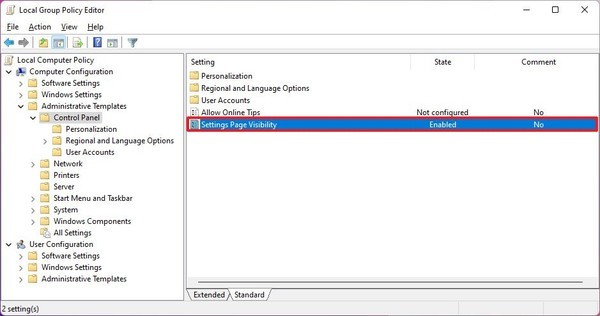 如何在win11的“设置”中隐藏页面
如何在win11的“设置”中隐藏页面
如何在win11的设置中隐藏页面 要在win11上的设置应用中隐藏页面......
 PPT设置点击跳转到指定幻灯片的方法教程
PPT设置点击跳转到指定幻灯片的方法教程
PowerPoint演示文稿中有很多非常好用的功能,比如在PowerPoint演示......
 内存条插槽故障怎么识别并修复该怎么做
内存条插槽故障怎么识别并修复该怎么做
识别内存条插槽故障并进行修复是许多DIY爱好者和专业技术人员......
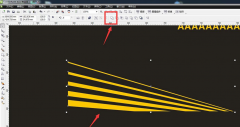 CDR怎么设置节点对齐-CDR设置节点对齐的操
CDR怎么设置节点对齐-CDR设置节点对齐的操
CDR怎么设置节点对齐呢?最近有很多朋友在咨询小编这个问题,那......
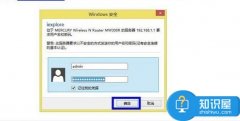 水星无线路由器如何设置网速限制 水星路
水星无线路由器如何设置网速限制 水星路
水星无线路由器如何设置网速限制 水星路由器怎么让别人网速限......

在WPS中编辑文字或者是表格是非常普遍的,在整理资料的时候,就会需要使用到WPS文档进行编辑操作,有的资料内容需要通过表格的样式表达出来,这样可以直观的查看到表格中的数据,而如果...

在WPS中,常常会对一些重要的文字内容进行序号的排序操作,让文字内容有一个序号的层次排列操作,而其中我们想要将文档内容进行自动编号,发现其中有的序号并没有连续的排序,这种情况...

在Word文档中如果有需要我们可以插入一些表格,方便我们录入和展示数据内容。比如我们可以在Word文档中插入三线表等等表格后进行数据的编辑等等。如果我们在Word文档中插入三线表后希望将...

Word文档是一款非常专业好用的文本处理软件,在其中可以对文本进行各种格式和样式效果的调整和设置,非常地方便。如果有需要我们还可以在Word文档中插入文本框。在Word文档中插入文本框后...

在使用word进行编辑文档的时候,我们经常会需要替换文字,如果逐个替换会很麻烦,那么有什么好办法可以方便快捷的替换文字呢?接下来小编就为大家带来了word替换文字的详细方法哦,感兴趣...

在Word中编制目录最简单的方法是对要显示在目录中的标题使用内置的标题样式或大纲级别格式。本节先介绍使用标题样式建立目录的过程,步骤如下: 1.首先对要显示在目录中的标题应...
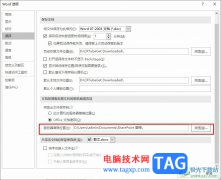
很多小伙伴之所以会选择使用Word程序来对文字文档进行编辑,就是因为Word程序中有许多实用功能,不仅能够提高编辑效率,还支持文档自动保存,防止程序以外关闭,文档未保存情况的发生。...

有些时候,我们在网上下载了几篇Word文档,但需要将他们放进一篇文档里,那么此时合并文档就是个不错的选择了。一起来看看如何在Word2013中合并多个文档吧。 具体操作如下: 1、用...
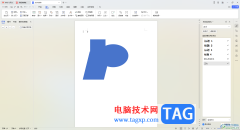
平时我们在使用WPS的过程中,常常会需要对文字文档进行编辑修改,在文字文档中进行图片的添加或者是设置思维导图等都是常见的操作,其中我们也可以在该文档中进行图形的插入,你可以根...

相信有许多的用户很喜欢使用word软件,这款办公软件中的功能是很强大的,为用户带来了不少的便利,当用户在word软件中编辑文档文件时,一般会对文档格式进行简单的设置,例如用户可以设...

emeditor是一款非常不错的文本编辑器,它为用户带来了丰富实用的功能,例如有着自定义颜色、字体、工具栏、文本列块选择、无限撤销/重做等功能,能够帮助用户简单完成文本或是代码的编辑...

一些小伙伴在使用WPS的过程中,常常会需要WPS中的Word文档来处理资料内容以及一些数据等,有些时候在编辑报告内容的过程中,需要在编辑的报告中插入表格,在表格中输入自己需要的数字,...

对于WPS这款软件来说,在我们的日常生活中和工作中存在着非常重要的意义,我们在使用的时候,会需要通过这款软件进行相应的编辑操作,不管是整理一些工作资料还是写毕业论文等,那么都...
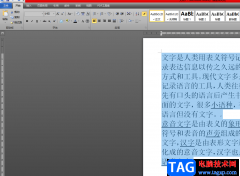
越来越多的用户很喜欢使用word软件来编辑文档文件,作为专业的文字处理软件,word软件让用户享受到强大功能带来的好处,让用户的编辑过程不再繁琐复杂,总之word软件给用户带来了很多的便...
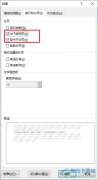
很多小伙伴在使用Word程序对文字文进行编辑的过程中经常会需要调整文档中的段落格式。有的小伙伴在编辑文字文档时可能会遇到一个段落被分在两页中的情况,这时我们该怎么设置才能将段...